Tech Assist
How to improve your internet browser speed and performance when using Internet Explorer
Author: Sebastian Ion
Jos selaimesi on hidas, älä välttämättä syytä siitä yhteyttäsi. Myös kolmannen osapuolen työkalupalkit, tietyt laajennukset, evästeet tai asetukset voivat haitata selaimesi suorituskykyä.
Tässä on muutamia yksinkertaisia vinkkejä ja niksejä Internet Explorer -selaimesi optimoimiseksi:
- Poista työkalupalkit
- Poista työkalupalkit ja laajennukset suoraan selaimestasi
- Tyhjennä selausvälimuisti ja evästeet
- Nollaa selaimesi asetukset
Muita ideoita, jotka saattavat auttaa:
- Asenna Internet Explorerin uusin versio
- Kokeile toista selainta
Poista työkalupalkit
Monet työkalupalkit voivat integroitua ja latautua selaimeesi vaikuttaen sen ulkoasun lisäksi myös hidastaen internet-liikennettä.
Selaimen työkalurivi on selaimen käyttöliittymään lisätty laajennus. Vaikka jotkin selaimen lisäosat voivat parantaa verkkokokemustasi ja saattavat osoittautua erittäin hyödyllisiksi, toisilla on kielteinen vaikutus selauskokemukseen. Ne voivat helposti asentaa itsensä oletusarvoisesti tavallisten ilmaissovellusten mukana, ja ne häiritsevät toisinaan tietokoneen muita ohjelmistoja tai ovat ristiriidassa niiden kanssa.
Kullakin työkalupalkilla on omat erityisominaisuutensa, kuten hakukoneet, hymiöt, musiikkisoittimet jne, joten ne vaativat lisäresursseja latautuakseen.
Joidenkin työkalupalkkien poistamiseksi tuo esiin luettelo asennetuista ohjelmista (Windows 7:ssä valitse Käynnistä > Ohjauspaneeli ja valitse Ohjelmat-kategoriasta ”Poista ohjelma”)
Klikkaa hiiren oikealla painikkeella kutakin työkalupalkkia, jonka haluat poistaa ja valitse Poista. Kun olet suorittanut tämän prosessin loppuun, työkalupalkit poistetaan kokonaan.
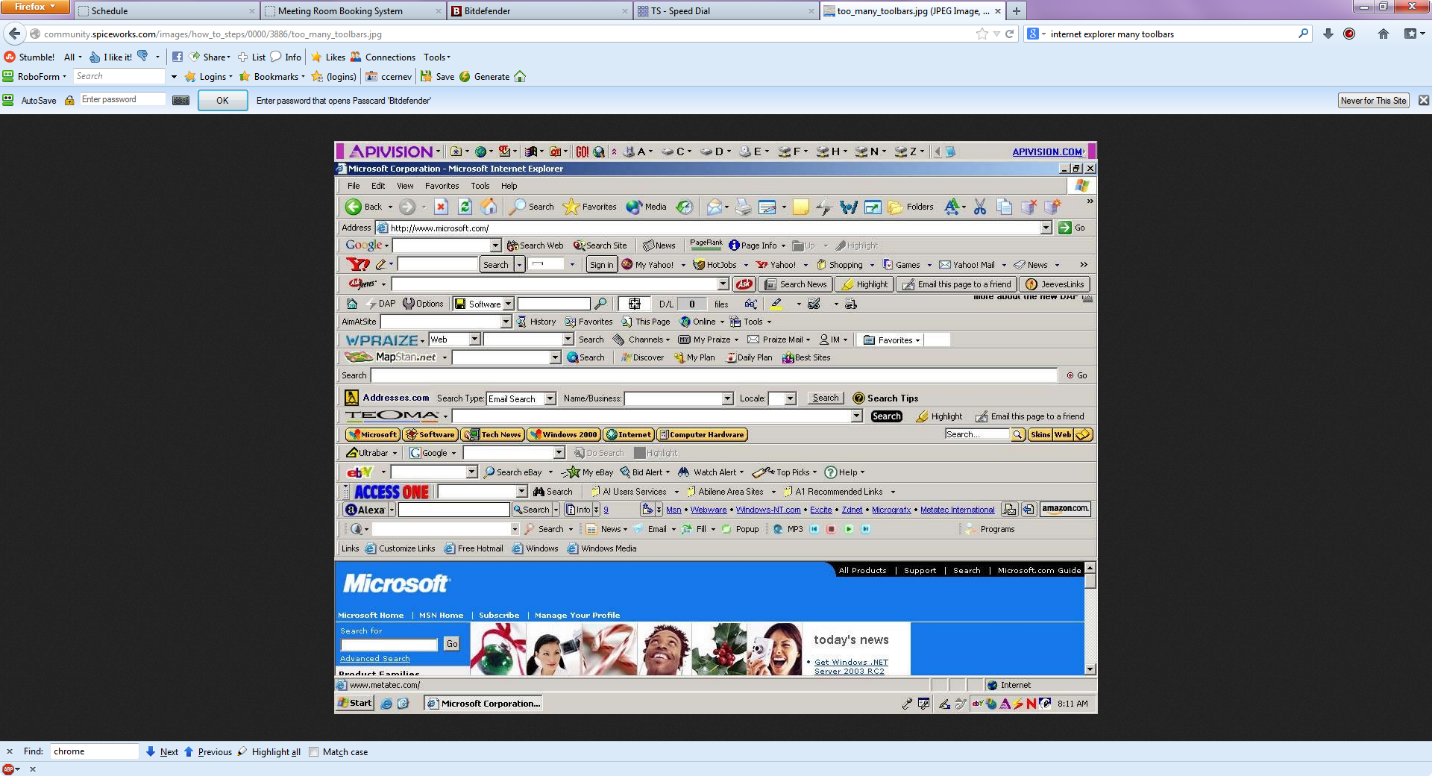
Työkalupalkkien ja laajennusten poistaminen suoraan selaimesta
- Avaa Internet Explorer
- Klikkaa Työkalut-painiketta
 (hammaspyörä) ikkunan oikeasta ylälaidasta ja napsauta sitten Hallitse lisäosia.
(hammaspyörä) ikkunan oikeasta ylälaidasta ja napsauta sitten Hallitse lisäosia. - Kohdan Näytä alla valitse pudotusvalikosta ”Kaikki lisäosat”. Luettelo kaikista lisäosista tulee näkyviin ikkunan oikeaan reunaan.
- Valitse jokainen lisäosa, jonka haluat poistaa, ja napsauta Disable (Poista käytöstä).
- Kun olet lopettanut, sulje ikkuna ja käynnistä selain uudelleen.
Tyhjennä selauksen välimuisti ja evästeet
Harvinaiset ihmiset muistavat tehdä tämän, ja kiintolevylle päätyy lopulta suuria määriä selaimesi vuosien varrella tallentamia tietoja.
Selausvälimuistin tyhjentäminen:
- Avaa Internet Explorer.
- Klikkaa Työkalut-painiketta
 , osoita ”Turvallisuus” ja valitse ”Poista selaushistoria”. Jos et halua poistaa suosikkiluettelossa oleviin verkkosivuihin liittyviä evästeitä ja tiedostoja, merkitse valintaruutu ”Säilytä suosikkien verkkosivujen tiedot”.
, osoita ”Turvallisuus” ja valitse ”Poista selaushistoria”. Jos et halua poistaa suosikkiluettelossa oleviin verkkosivuihin liittyviä evästeitä ja tiedostoja, merkitse valintaruutu ”Säilytä suosikkien verkkosivujen tiedot”. - Valitse valintaruutu jokaisen poistettavan tietoluokan vieressä.
- Klikkaa Poista.
Nollaa selaimen asetukset
Joskus ohjelman asentamisen yhteydessä se voi tietämättäsi muuttaa selaimen asetuksia. Saatat huomata, että selaimesi käyttäytyy eri tavalla kuin mihin olet tottunut.
Jos Internet Explorer lakkaa kokonaan vastaamasta tai toimimasta, jos havaitset virheitä, jotka ilmoittavat, että Internet Explorer on suljettava, tai jos selailu tuntuu hitaalta, kannattaa ehkä nollata Internet Explorerin asetukset. Voit tehdä sen noudattamalla seuraavia ohjeita.
- Käynnistä Internet Explorer.
- Napsauta Työkalut-painiketta
 ja valitse sitten Internet-asetukset.
ja valitse sitten Internet-asetukset. - Napsauta Internet-asetukset-ikkunassa Lisäasetukset-välilehteä.
- Napsauta Nollaa.
- Nollaa Internet Explorerin asetukset -valintaikkunassa valitse Nollaa.
Rastita ”Poista henkilökohtaiset asetukset” -ruutu vain, jos haluat poistaa myös selaushistorian, hakupalveluntarjoajat, kiihdyttimet, kotisivut, seurantasuojauksen ja ActiveX-suodatuksen tiedot.
Rastittamalla tämän ruudun aloitat periaatteessa Internet Explorerin uuden version. - Kun Internet Explorer on lopettanut oletusasetusten soveltamisen, napsauta Sulje ja napsauta sitten OK.
- Lopeta ja käynnistä Internet Explorer uudelleen.
Asenna Internet Explorerin uusin versio
Uudemman Internet Explorerin version käyttäminen nopeuttaa Internetin käyttöä. Tietokoneesi on myös turvallisempi, ja vanhan selaimen ongelmat todennäköisesti poistuvat.
Oheisen taulukon avulla voit selvittää, mikä on Internet Explorerin uusin versio, jota voit käyttää käyttöjärjestelmästäsi riippuen:
| Windows-käyttöjärjestelmäsi | Internet Explorerin uusin versio |
| Windows 8.1, Windows RT 8.1 | Internet Explorer 11 |
| Windows 8, Windows RT, Windows 7 | Internet Explorer 10 |
| Windows Vista | Windows Internet Explorer 9 |
| Windows XP | Windows Internet Explorer 8 |
Katsokaa tämä Microsoftin artikkeli saadaksenne viimeisimmän Internet Explorer -version.
Kokeile toista selainta
Internet-selaimia on lukuisia, joista jokainen näyttää hieman erilaiselta kuin toinen. Joissakin selaimissa on enemmän ominaisuuksia, toiset pitävät sen yksinkertaisena. Jotkut toimivat hieman paremmin kuin toiset. Kaikki internet-selaimet tekevät kuitenkin pohjimmiltaan saman asian: niiden avulla voit selata internetiä.
Suosituimmat selaimet ovat Google Chrome, Mozilla Firefox, Internet Explorer, Safari ja Opera. On myös muita, vähemmän suosittuja selaimia, kuten RockMelt, Avant Browser, Maxthon, Deepnet Explorer, Flock, SeaMonkey, AOL Explorer jne.
Vaihtaminen selaimesta toiseen on useimmissa tapauksissa nopein ja helpoin tapa korjata monet kohtaamasi ongelmat. Jos selain on täynnä työkalupalkkeja ja laajennuksia, ei avaa joitain verkkosivustoja tai sen lataaminen kestää kauan, voit kokeilla asentaa toisen selaimen ja katsoa, toimiiko se paremmin.
Asenntaaksesi uuden internet-selaimen sinun on käytettävä jo käyttämääsi selainta toisen selaimen etsimiseen ja lataamiseen. Käytä yksinkertaisesti hakukonetta, kuten Googlea tai Bingiä, etsi haluamasi selain ja napsauta latauslinkkiä.
Tässä ovat suosituimpien selainten kotisivut siltä varalta, että haluat vaihtaa Internet Explorerista:
Mozilla Firefox: //www.mozilla.org/en-US/
Google Chrome : https://www.google.com/intl/en/chrome/
Safari: //www.apple.com/safari/download/
Opera: //www.opera.com/
Tietokoneviat? Kun tietokoneesi käyttäytyy huonosti, soita Bitdefender Tech Assist -palveluun. Olemme tietokoneasiantuntijoista koostuva tiimi, joka on aina käytettävissä antaakseen täyden henkilökohtaisen huomion tietokoneesi tarpeisiin. Tech Assist on käytettävissä 24/7. Valitse vain tarpeisiisi sopiva palvelu, ja tekniset neromme tekevät kaiken työn erittäin turvallisen etäyhteyden kautta. Säästämme aikaa ja energiaa, jotta voit keskittyä siihen, mikä on sinulle todella tärkeää.